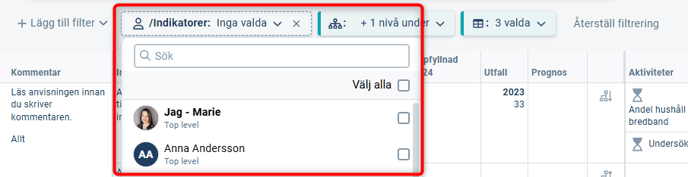Filtrera nya arbetsytan så att önskade objekt visas för just dig.
Beskrivning
Filtreringen av den nya arbetsytan styrs dels av två bakomliggande inställningar som administratören hanterar, Filterinställningar och Standardfilter, samt av hur användaren själv ställer in filtret via filtertratten och/eller kolumnfiltren.

Filterinställningarna bestämmer vad det går att filtrera på, exempelvis nyckelord eller startdatum för aktiviteter. Filterinställningarna styr också viss filterlogik, bland annat hur filtret uppför sig när flera filter är aktiva samtidigt.
Filterinställningarna fungerar på samma sätt för nya arbetsytan, klassiska vyer och rapportdelar. Läs om hur du administrerar dessa: Filterinställningar
Standardfiltret är till för att förfiltrera arbetsytan så att användarna får bästa möjliga upplevelse. Administratören kan exempelvis välja att filtrera bort vissa objekt eller hela kolumner, för att endast relevant information skall visas från start. Standardfilter fungerar på samma sätt för nya arbetsytan, klassiska vyer och rapportdelar. Läs om hur du administrerar dessa: Standardfilter
Resten av artikeln beskriver hur du som användare kan filtrera den nya arbetsytan med hjälp av verktygsfältet.
Filtrera och återställ filter
Med hjälp av filtertratten i verktygsfältet går det att göra filtreringar som är generella för hela arbetsytan, exempelvis vilken period som ska visas. Din filtrering sparas genom så kallade "kakor" i webbläsaren, och sparas även om du byter till en annan vy eller rapport. Detta är en skillnad jämfört med de klassiska vytyperna, som återställer ditt filter så fort du laddar om sidan.
Visa filter
Klicka på filtertratten i verktygsfältet för att visa de aktuella filtreringarna och för att själv justera filtreringen.

Justera befintligt filter
Klicka på "pil ner" på ett befintligt filter för att fälla ut det. Gör den justering du önskar. Arbetsytan filtrerar om sig direkt. Du ändrar bara filtreringen för din egen användare.
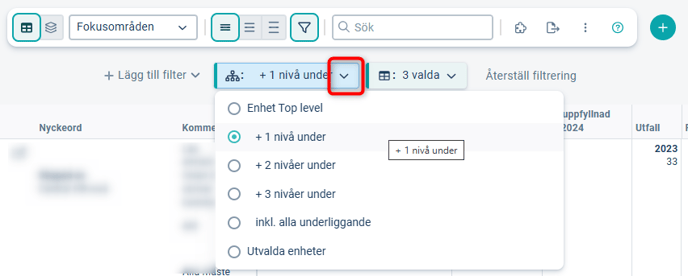
Lägg till egna filter
Klicka på knappen "Lägg till filter" om det filter som du vill använda inte redan visas. De filter som du har att välja mellan bestäms av administratören via filterinställningar. Om du saknar ett filter, kontakta din administratör.
De filter som visas under "Allmänt" kommer gå mot samtliga kolumner, och de som finns under "Kolumn" kommer filtrera mot utvald kolumn. Klicka på det filter du vill lägga till. Arbetsytan filtrerar om sig direkt. Du ändrar bara filtreringen av arbetsytan för din egen användare.
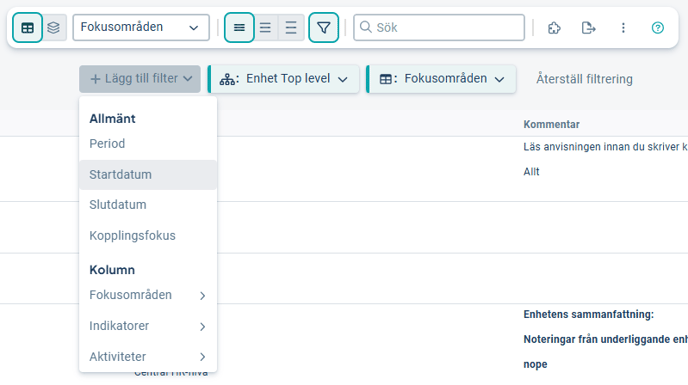
När du lagt till fler filter indikeras detta i filtertratten. Dina egna filter har en vit bakgrund, och du kan ta bort dessa via krysset till höger i filterboxen.

Filtrera direkt på kolumn
Om det finns kolumnfilter tillgängliga kan du också lägga till dem direkt i kolumnrubriken. Håll muspekaren på rubriken och klicka på filtertratten som visas. Ställ in ditt filter för kolumnen.
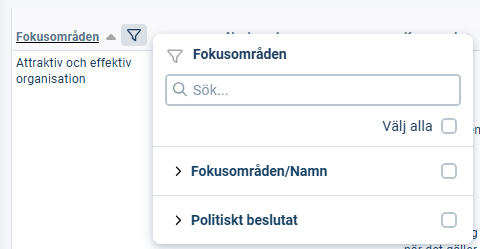
När du har ett aktivt filter för en viss kolumn visas detta med en turkos filtertratt i kolumnrubriken.

Återställ filtrering
Så fort du ändrar filtret från standardfiltreringen, så visas knappen "Återställ filtrering", och du kan när som helst återställa filtret till inställningarna i standardfiltret genom denna knapp.

Om du har återställt din filtrering, men ändå upplever att du inte ser förväntad data kan det bero på att arbetsytan har en gruppering. Byt i så fall till önskad gruppering eller välj Visa alla data. 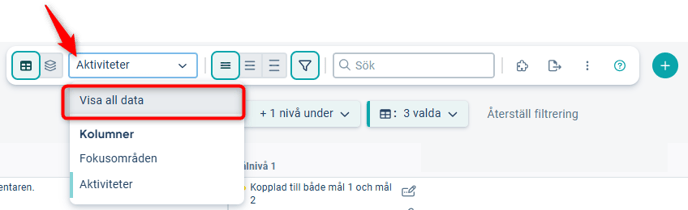
Nyckelordfilter
För nyckelordsfilter finns ett val att visa "tomma". Detta filterar fram objekt som inte har detta nyckelord satt. Detta kan vara bra att använda om du vill säkerställa att alla objekt har ett värde för ett visst nyckelord, eller vill se vilka objekt som saknar nyckelordet a andra skäl.
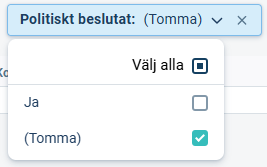
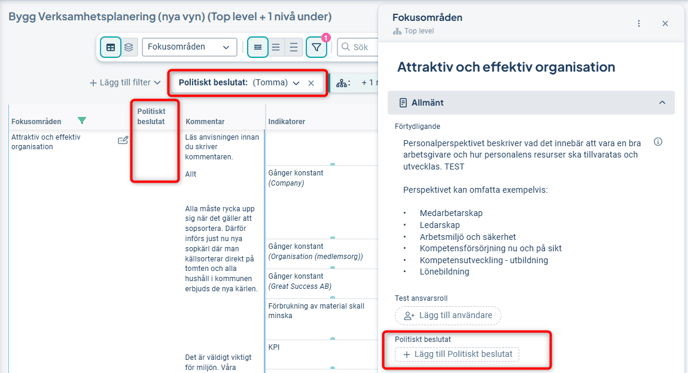
Kopplingsfokus
Om filtret Kopplingsfokus är aktiverat kan du ställa in att bara se rader som har en koppling till en viss objektstyp. Om du till exempel endast önskar se de indikatorer som har en aktivitet kopplad till sig, lägger du till filtret kopplingsfokus: 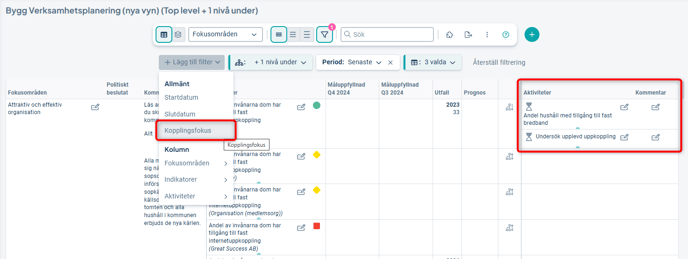
Ställ in "Aktiviteter" för att bara se rader som innehåller en aktivitet:
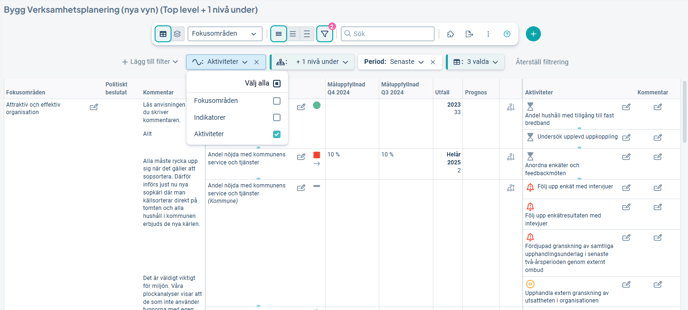
Visa eget ansvar
Om du själv är ansvarig för ett eller fler objekt, så kan du visualisera dessa genom att trycka på "Visa ditt ansvar". Knappen hittar du till vänster om filtertratten och den visar antingen din profilbild eller dina initialer.
Om du har ansvar i den aktuella filtreringen visas antalet objekt du ansvarar för med en siffra.
Om du inte har något ansvar, saknas siffran.

När du klickar på "Visa ditt ansvar", filtreras alla rader utan ansvar bort, och endast rader som innehåller minst ett objekt som du ansvarar för blir kvar. De objekt som du ansvarar för markeras också med en ljust blå färg.
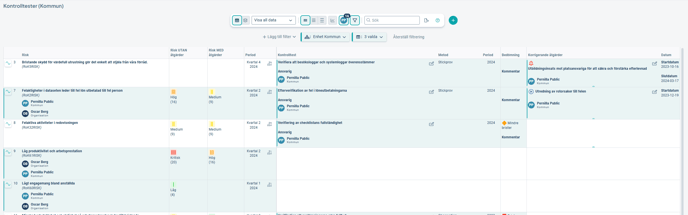
För att visa samtliga objekt igen, klickar du en gång till på "Visa ditt ansvar", eller på "Återställ filtrering". Om du navigerar bort från arbetsytan behöver du aktivera filtret igen när du kommer tillbaka.
Knappen "Visa eget ansvar" är standard för nya arbetsytan, och visas alltså alltid för samtliga användare.
Ansvarsfilter
Om ansvarsfilter är aktiverat, kan du filtrera fram objekt som har en viss ansvarig användare:
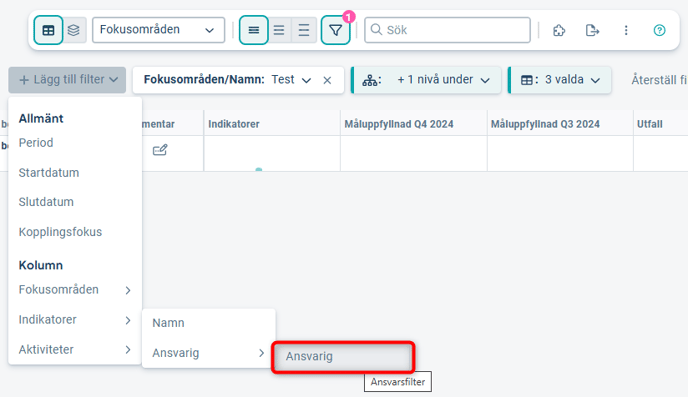
Välj sedan användare - det översta valet är alltid du själv: